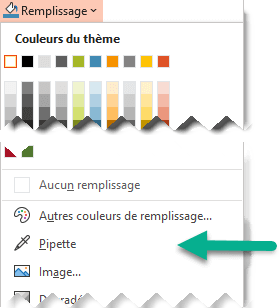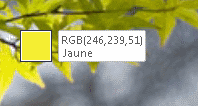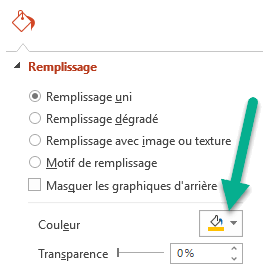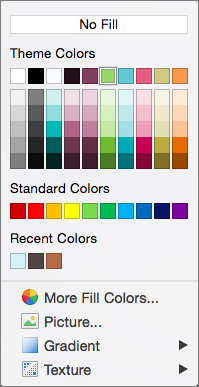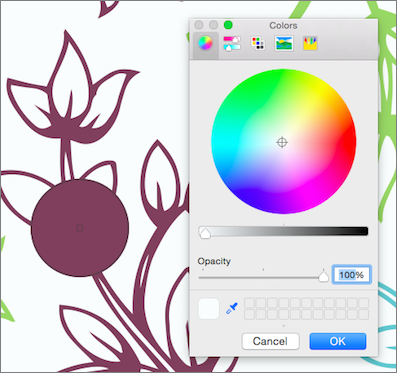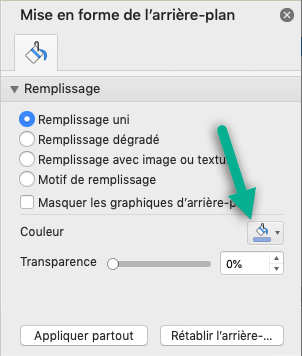Il existe trois étapes de base pour copier et transférer une couleur avec le pipette dans l’application de bureauPowerPoint:
-
Tout d’abord, sélectionnez l’élément que vous souhaitez recolorier.
-
Ensuite, sélectionnez la pipette.
-
Ensuite, sélectionnez la couleur que vous souhaitez appliquer.
Modifier la couleur d’une forme ou d’un texte
-
Sélectionnez la forme ou le texte auquel vous souhaitez affecter une nouvelle couleur. (Pour sélectionner plusieurs objets, appuyez sur Ctrl, puis cliquez sur les formes.)
-
Sous l’onglet Format ou Format de la forme, sélectionnez Remplissage de la forme (si vous coloriez une forme) ou Remplissage du texte (si vous coloriez du texte). Sélectionnez ensuite l’option Pipeper :
Le pointeur de la souris se transforme en outil de pipette :
-
Appuyez longuement sur le bouton de la souris. Lorsque vous déplacez votre pointeur à l’écran, un aperçu en direct de la couleur vers laquelle vous pointez s’affiche. Pointez ou pointez sur une couleur pour voir ses coordonnées de couleur RVB (bleu vert rouge).
-
Lorsque vous pointez vers la couleur que vous souhaitez faire correspondre, relâchez le bouton de la souris. La couleur est immédiatement appliquée à la forme ou à l’objet sélectionné.
Pour obtenir plus précisément la couleur exacte souhaitée lorsque de nombreuses couleurs sont regroupées, sélectionnez la couleur en appuyant sur Entrée ou sur la barre d’espace à la place.
-
Pour désactiver l’outil Pipeper sans choisir de couleur, appuyez sur Échap.
Mettre en correspondance une couleur et l’appliquer à l’arrière-plan de la diapositive
-
Cliquez avec le bouton droit sur la diapositive dont vous souhaitez recolorier l’arrière-plan.
-
Sélectionnez Format de l’arrière-plan.
Le volet Format de l’arrière-plan s’ouvre à droite.
-
Ouvrez le menu Couleur .
-
Sélectionnez la pipette.
-
Pointez sur la couleur que vous souhaitez appliquer, puis cliquez sur . La couleur est immédiatement appliquée à l’arrière-plan de la diapositive.
-
Si vous souhaitez que toutes les diapositives de votre fichier aient le même arrière-plan, en bas du volet Mettre en forme l’arrière-plan , sélectionnez Appliquer à tous.
Si vous avez changé d’avis et que vous ne souhaitez pas appliquer la couleur, en bas du volet Format de l’arrière-plan , sélectionnez Réinitialiser l’arrière-plan.
Vous pouvez utiliser l’outil pipette partout où vous pouvez accéder à l’option de menu Autres couleurs , par exemple dans les remplissages de formes, les contours de forme, les paramètres d’ombre, les options de trait, les remplissages de graphique, etc. Le nom de l’option de menu peut varier (par exemple, vous pouvez voir Autres couleurs de remplissage) en fonction du type d’objet que vous utilisez. Pour la plupart des objets de diapositive, vous pouvez simplement double-cliquer dessus pour ouvrir le volet Format , où vous pouvez trouver toutes les options de couleur pour cet objet.
Modifier la couleur d’une forme ou d’un texte
-
Sélectionnez la forme ou l’objet auquel vous souhaitez affecter une autre couleur. (Pour sélectionner plusieurs objets, appuyez sur Maj, puis cliquez sur les objets.)
-
Sous l’onglet Format de la forme , sélectionnez Remplissage de la forme (si vous coloriez une forme) ou Remplissage du texte (si vous coloriez du texte).
La galerie de couleurs de remplissage s’ouvre :
-
Cliquez sur Autres couleurs de remplissage pour ouvrir la boîte de dialogue Couleurs .
-
Déplacez la boîte de dialogue Couleurs d’un côté afin qu’elle soit hors de votre chemin : cliquez sur la barre de titre de la boîte de dialogue, puis faites glisser.
-
Cliquez sur l’outil pipette en bas de la boîte de dialogue.
Le pointeur de la souris devient un grand cercle.
-
Lorsque vous déplacez votre pointeur sur d’autres couleurs dans votre présentation, le cercle affiche un aperçu de la couleur vers laquelle vous pointez.
Conseil : Vous pouvez également faire correspondre des couleurs n’importe où sur votre écran. Après avoir cliqué sur Pipette, cliquez et maintenez le bouton de la souris enfoncé lorsque vous faites glisser votre souris vers la couleur que vous souhaitez faire correspondre. L’outil pipette disparaît lorsque vous vous déplacez à l’extérieur de la fenêtre de PowerPoint, mais la couleur continuera d’afficher un aperçu et sera associée.
-
Cliquez sur la couleur que vous souhaitez faire correspondre.
Dans cet exemple, l’outil pipette affiche un aperçu d’une couleur violette qui correspond à une couleur sur l’arrière-plan de la diapositive.
-
Sélectionnez OK dans la boîte de dialogue Couleurs pour confirmer votre choix de couleur et l’appliquer à la forme ou à l’objet que vous avez sélectionné à l’étape 1.
Pour annuler la pipette sans choisir de couleur, appuyez sur Échap.
Mettre en correspondance une couleur et l’appliquer à l’arrière-plan de la diapositive
-
Sélectionnez la diapositive dont vous souhaitez recolorier l’arrière-plan.
-
Dans le menu Format , sélectionnez Arrière-plan des diapositives.
Le volet Format de l’arrière-plan s’ouvre à droite.
-
Cliquez sur le bouton Couleur , puis cliquez sur Autres couleurs en bas.
La boîte de dialogue Couleurs s’ouvre. Déplacez-le d’un côté afin qu’il soit hors de votre chemin : cliquez sur la barre de titre de la boîte de dialogue, puis faites glisser.
-
Sélectionnez la pipette.
-
Pointez sur la couleur que vous souhaitez appliquer, puis cliquez pour la sélectionner.
Dans la boîte de dialogue Couleurs , le carré en regard de l’outil Pipeper affiche la couleur que vous avez sélectionnée.
-
Si vous êtes satisfait de votre sélection de couleur, cliquez sur OK pour affecter la couleur à l’arrière-plan de la diapositive.
-
Si vous souhaitez que toutes les diapositives de votre fichier aient le même arrière-plan, en bas du volet Format de l’arrière-plan , sélectionnez Appliquer à tous.
Si vous avez changé d’avis et que vous ne souhaitez pas appliquer la couleur, en bas du volet Format de l’arrière-plan , sélectionnez Réinitialiser l’arrière-plan.
L’outil pipette n’est pas disponible dans PowerPoint pour le web. Il est uniquement disponible dans l’application de bureau.